
Innehållsförteckning:
- Författare John Day [email protected].
- Public 2024-01-30 12:44.
- Senast ändrad 2025-01-23 15:11.


Se till att alltid bära skyddsglasögon!
DETTA ÄR INTE ETT PROJEKT SOM JAG FÅR MED PÅ MIN EGEN.
här är satsen:
Steg 1: Mål
Syftet med detta projekt är att få studenten att lära sig om de elektroniska komponenterna han/hon kommer att arbeta med. Tillsammans med lödningspraxis för att utveckla rätt färdigheter.
Steg 2: Kontrollera delar
Se till att du har alla dina delar. (symbolen hjälper dig att hitta platsen där du ska lödda dina delar i kretskortet)
- 100 ohm motstånd (1 / 4w) *kvantitet 4 / symbol; R6 till R9
- 1 K ohm Motstånd (1/4) *kvantitet 1 / symbol R5
- 2,2 K ohm Motstånd (1/4) *kvantitet 1 / symbol R1
- 10 K ohm Motstånd (1/4) *kvantitet 1 / symbol R4
- 330 K ohm Motstånd (1/4) *kvantitet 1 / symbol R2
- 100 ohm Motstånd (1/2) *kvantitet 1 / symbol R3
- 1 uF kondensator *kvantitet 1 / symbol C1
-.01 uF -kondensator (103) *kvantitet 1 / symbol C2
- 1N4001 Diod *kvantitet 1 / symbol D2
- 1N4735 Zener Diode *kvantitet 1 / symbol D1
- PN2222 Transistor *kvantitet 1 / symbol Q1
- Röd LED *kvantitet 2 / symbol LED2, LED4
- Grön LED *kvantitet 2 / symbol LED1, LED3
- 555 Integrated Circuit *mängd 1 / symbol IC3
- 74LS107 Integrerad krets *kvantitet / symbol IC1, IC2
- 8 -stifts uttag
- Batteriknapp
- PC -kort
Steg 3: Montering

All lödning sker på PC -kortets gröna sida. Löd ETT I GÅNG, du kan använda blå tejp på den vita sidan av PC -kortet för att förhindra att dina delar faller ut.
Steg 4: Steg 1 - Motstånd

TIPS: Jag rekommenderar att du klipper av överflödig tråd efter varje lödning för att göra det lättare att löda resten.
1. sätt in och löd ett i taget, fyra 100 ohm, 1/4 W motstånd på platserna märkta R6, R7, R8, R9
2. Sätt i och löd 10K, 1/4w motstånd på plats märkt R4
3. sätt in och löd 2,2K, 1/2w motstånd på plats märkt R1
4. sätt in och löd 330K, 1/4w motstånd på plats märkt R2
5. sätt in och löd 1K, 1/4w motstånd på plats märkt R5
6. sätt in och löd 100, 1/2w motstånd på plats märkt R3
Steg 5: Steg 2 - Kondensatorer, dioder och transistor
TIPS: + ledningen går i hålet märkt " +" (längsidan är positiv)
1. sätt in och löd 1 uF kondensator på plats märkt C1
2. sätt in och löd.01 uF kondensator på plats märkt C2
3. sätt in och löd PN2222 transistor på plats märkt Q1
4. sätt in och löd 1N4001 -diod på plats märkt D2. Se till att katoden går in i rätt hål.
5. sätt in och löd 1N4735 Zenerdiod på plats märkt D1. Se till att katoden går in i rätt hål.
Steg 6: Steg 6 - Lysdioder

1. Sätt i och löd två röda lysdioder på platser märkta LED2, LED4. Se till att den längre ledningen går in i hålet märkt (+).
2. Sätt i och löd två gröna lysdioder på platser märkta LED1, LED3. Se till att den längre ledningen går in i hålet märkt (+).
3. Om du inte har gjort det, trimma bort överskottslängden.
Steg 7: Slutsteg


1, sätt in och löd två 14-stifts IC-uttag på platser märkta IC1 och IC2
2. sätt i och löd ett 8-poligt IC-uttag på plats märkt IC3
3. Sätt i och löd den svarta ledningen på batteriet i det hål som är märkt "GND" och den röda ledningen i hålet märkt "+9v"
4. sätt försiktigt in två IC: er märkta "74LS107" i uttag märkta IC1 och IC2. Detta kommer att placeras ovanpå de två 14-stifts IC-uttagen.
5. sätt in IC märkt 555 i uttaget "IC3" med rätt orientering. Den här kommer att placeras ovanpå 8-stifts IC-uttaget.
Steg 8: Testning
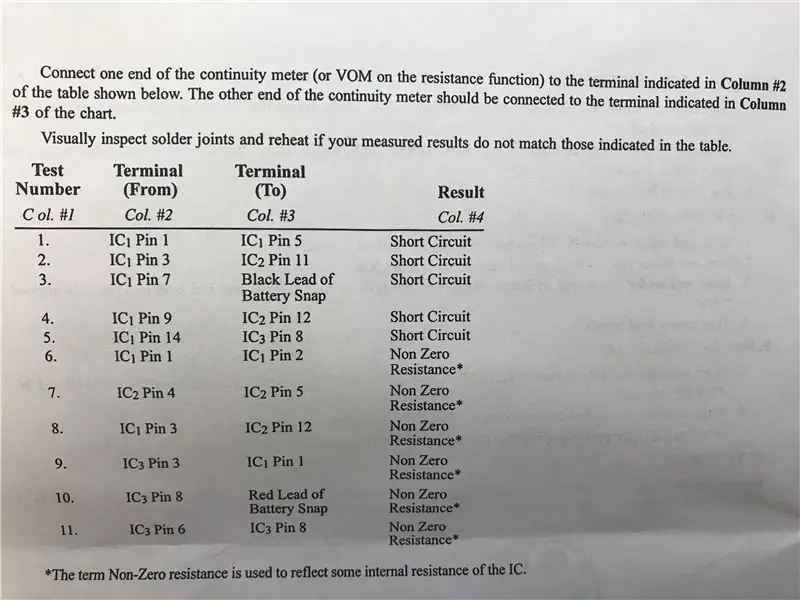
Använd bilden för att vägleda dig genom testprocessen innan du ansluter 9V -batteriet.
Rekommenderad:
Arduino Car Reverse Parking Alert System - Steg för steg: 4 steg

Arduino Car Reverse Parking Alert System | Steg för steg: I det här projektet kommer jag att utforma en enkel Arduino Car Reverse Parking Sensor Circuit med Arduino UNO och HC-SR04 Ultrasonic Sensor. Detta Arduino -baserade bilomvändningsvarningssystem kan användas för autonom navigering, robotavstånd och andra
Steg för steg PC -byggnad: 9 steg

Steg för steg PC -byggnad: Tillbehör: Hårdvara: ModerkortCPU & CPU -kylarePSU (strömförsörjningsenhet) Lagring (HDD/SSD) RAMGPU (krävs inte) CaseTools: Skruvmejsel ESD -armband/mathermisk pasta med applikator
Tre högtalarkretsar -- Steg-för-steg handledning: 3 steg

Tre högtalarkretsar || Steg-för-steg-handledning: Högtalarkretsen förstärker ljudsignalerna som tas emot från miljön till MIC och skickar den till högtalaren varifrån förstärkt ljud produceras. Här visar jag dig tre olika sätt att göra denna högtalarkrets med:
Steg-för-steg-utbildning i robotik med ett kit: 6 steg

Steg-för-steg-utbildning i robotik med ett kit: Efter ganska många månader av att bygga min egen robot (se alla dessa), och efter att två gånger ha misslyckats med delar, bestämde jag mig för att ta ett steg tillbaka och tänka om min strategi och riktning. De flera månaders erfarenhet var ibland mycket givande och
Akustisk levitation med Arduino Uno Steg-för-steg (8-steg): 8 steg

Akustisk levitation med Arduino Uno Steg-för-steg (8-steg): ultraljudsgivare L298N Dc kvinnlig adapter strömförsörjning med en manlig DC-pin Arduino UNOBreadboardHur det fungerar: Först laddar du upp kod till Arduino Uno (det är en mikrokontroller utrustad med digital och analoga portar för att konvertera kod (C ++)
